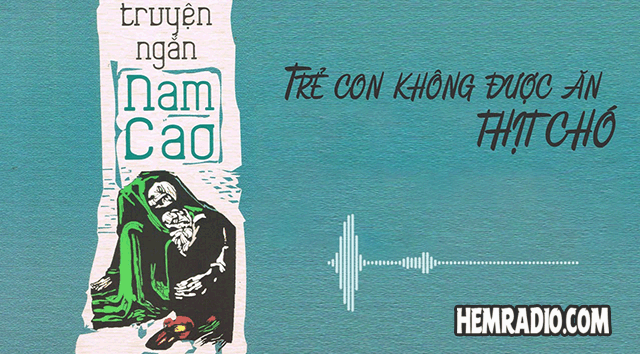Cách tạo mod trong Minecraft

Mod là những sửa đổi mở rộng hoặc thay đổi những khía cạnh của trò chơi. Người tạo ra những sửa đổi này khi muốn cho một tính năng vào trò chơi chính thức.
Nếu bạn đã chán chơi Minecraft, hãy thử dùng Mod Minecraft xem sao. Mod là những sửa đổi mà mở rộng hoặc thay đổi những khía cạnh của trò chơi. Người tạo ra những sửa đổi này là những người chơi muốn cho một tính năng vào trò chơi chính thức. Từ bánh quy đến hoả tiễn, những mod thay đổi mọi thứ trong Minecraft. Bài viết này sẽ hướng dẫn bạn tự tạo mod Minecraft để chơi theo cách riêng.
Bạn đang đọc: Cách tạo mod trong Minecraft
Tải trình tạo mod Mcreator
Mcreator được ca ngợi là công cụ tạo mod Minecraft tốt nhất, miễn phí. Tải xuống phiên bản Mcreator thích hợp với phiên bản Minecraft hiện tại của bạn. Trình thiết lập này hỗ trợ cả những hệ quản lý và điều hành Windows, Mac và Linux. Sau đó chạy file thiết lập, mất một ít thời gian tùy thuộc vào máy tính và tốc độ Internet của bạn.
Sau khi định cấu hình, Mcreator sẽ hỏi bạn có muốn đăng nhập bằng tài khoản Pylo không? Tiếp tục nếu có và ấn Skip nếu không.
Màn hình bạn thấy là menu chính của Mcreator, người dùng có thể nhập hoặc xuất những thiết lập hiện tại, thiết lập những mod do người khác phát triện hoặc tự tạo mod của riêng mình.
Hướng dẫn tự tạo mod Minecraft để chơi theo cách riêng
Để ví dụ, Download. vn sẽ hướng dẫn bạn sản xuất quặng siêu kim cương, giúp tạo ra một lượng lớn kim cương khi khai thác thay cho một hoặc 2 viên như thông thường. Để khởi đầu, bạn cần một cấu trúc cho khối mới, xác lập khối của các bạn sẽ trông thế nào có thể là đá, gỗ hoặc tùy chỉnh.
Từ đầu menu chính, chọn Tools > Create item/block texture để mở Texture Maker. Tại đây bạn cũng có thể tạo kết cấu của riêng mình, dựa trên những nghệ thuật Minecraft hiện có.
Trình tạo kết cấu có 4 điều khiển layer, được cho phép bạn chọn nghệ thuật và màu, phối kết hợp để tạo ra kết cấu sau cùng của riêng bạn.
Ngoại trừ Layer 1, những điều khiển layer còn sót lại đều chứa 3 thiết lập giống nhau, theo thứ tự từ trái sang phải là:
- Artwork selector: Dùng menu thả xuống hoặc giao diện bật ra để chọn một nghệ thuật.
- Color picker: Chọn 3 dấu chấm để chọn màu cho lớp này.
- Lock saturation and brightness: Giới hạn độ sáng màu của lớp.
Sau khi đã thiết kế xong, chọn Use ở dưới cùng, sau đó là Block cho kiểu kết cấu. Chọn Exit để quay lại trang Workspace. Trang này hiện đang hiển thị kết cấu của bạn.
Từ menu của tab Workspace, chọn Mod Elements. Đây là nơi những bạn sẽ tạo mod của tôi bằng kết cấu mà mình tạo trước đó.
Chọn nút New mod element ở phía trên bên trái (dấu cộng lớn).
Trang New mod element này trông phức tạp nhưng khá dễ sử dụng.
Trong Name of the element, nhập tên duy nhất. Tên này không hiển thị trong Minecraft nhưng được sử dụng làm mã nhận dạng trong MCreator và code Minecraft.
Đối với loại phần tử, bạn cũng hoàn toàn có thể chọn loại phần tử mới. Khi chế tác quặng siêu kim cương, mặc định là Block. Nếu bạn làm một mod khác, ví dụ như lệnh hoặc công cụ thì hãy chọn phần tử thích hợp.
Chọn OK để quay lại trang Texture. Đây là nơi bạn cũng có thể gắn kết cấu mình đã tạo cho khối, cũng như định cấu hình, độ trong suốt và kích thước khối.
Bên trái là khu vực Block textures. 6 hình vuông đại diện cho từng mặt của khối, bạn cũng có thể sử dụng mỗi mặt một kết cấu không giống nhau (nhấp vào mỗi hình vuông và chọn kết cấu mình thích, sau đó OK). Tuy nhiên, để cho đơn giản thì tôi dùng chung 6 mặt 1 kết cấu, chọn Next.
Có nhiều thiết lập không giống nhau trên màn hình tiếp theo này. Hãy bắt đầu với Name in GUI (đây là tên của khối trong kho, tên nào cũng đc nhưng hãy đặt để dễ nhận biết).
Nếu bạn không biết thiết lập đó là gì, hãy ấn vào dấu chấm hỏi ở ngay cạnh tên để xem chi tiết cụ thể .
Để làm cho khối này thả một khối khác khi khai thác, khắc ghi vào ô bên cạnh Doesnt drop itself. Bên cạnh Block that drops, ấn vào hình tam giác nhỏ để tải Block/item selector. Sử dụng menu này để tìm và chọn khối bạn muốn thả rơi.
sau cùng, thay đổi Drop amount bằng một số tương thích. Vì chúng ta muốn thật nhiều kim cương nên 10 là ổn.
Chọn Next để đi đến Particle settings. Đây là nơi bạn thay đổi hình động khối.
Để nguyên thiết lập Blocks inventory mặc định và chọn Next. Trang Procedures được cho phép bạn tùy chỉnh những gì xảy ra khi có bất kỳ sự kiện nào ra mắt liên quan đến khối này. Mod này không cần thiết, chọn Next.
sau cùng, trang Block spawning/generation properties được cho phép bạn định cấu hình thời gian, địa điểm và tần suất khối mới được tạo ra. Nếu muối khối mod của tôi được sinh ra trong trò chơi, hãy chọn Generate in world.
Còn một vài thiết lập khác bạn cũng hoàn toàn có thể không thay đổi mặc định hoặc kiểm soát và điều chỉnh để làm cho khối của tôi tuyệt hơn .
Xuất mod Minecraft của bạn
Khi đã tạo xong mod của mình, bạn cần xuất nó để sử dụng. Từ dưới cùng bên trái Workspace toolbar, chọn nút Export workspace into mod file. Nó sẽ đóng gói mod của bạn thành gói riêng, sẵn sàng để import vào Minecraft. Nếu bạn tạo ra nhiều hơn thế 1 khối thì toàn bộ những khối sẽ hiển thị trong mod của bạn.
Lưu ý: Nếu bạn muốn làm việc trên nhiều mod cùng lúc, hãy chuyển sang không gian làm việc khác từ menu chính.
Menu Mod detail cung ứng những tùy chọn đóng gói cho mod. bạn cũng có thể nhập tên, phiên bản, mô tả, chi tiết người tạo, tải lên hình ảnh nếu muốn. Quan trọng nhất là File extension, không thay đổi tùy chọn mặc định là .JAR.
Khi đã hoàn tất, chọn Recompile and export để đóng gói mod của bạn. Thời gian hoàn tất tùy thuộc vào máy tính và số lượng thay đổi.
Người dùng cần chấp thuận những quy định pháp luật, nhưng sau khi biên soạn, hãy chọn một vị trí trên hệ thống file để lưu trữ bản mod của mình.
Nhập mod vào Minecraft bằng Minecraft Forge
Phần mềm này là cách dễ dàng và đơn giản nhất để thiết lập những mod tùy chỉnh vào game show Minecraft .
Từ Minecraft Launcher, nhấn mũi tên lên trên ở bên phải nút chơi phía dưới, chọn Forge. Thao tác này sẽ tải Minecraft với Forge. Bạn cần tiến hành điều này mỗi lần sử dụng mod.
Khi ở trong Minecraft, mọi thứ sẽ khác với khi đang chạy trên Forge. Có một số text bổ sung dưới cùng, cùng với nút Mods.
Chọn Mods và thấy mod của tôi không hiển thị, người dùng cần thiết lập mod vào Forge/Minecraft. Cách làm là sao chép và dán mod của bạn vào thư mục mods của Minecraft.
- Trên Windows: AppData/.minecraft/
- Trên Mac: Library/Application tư vấn/minecraft/
Bạn cần khởi động lại Minecraft nếu dán mod trong những khi nó đang chạy. Vào menu mods và các bạn sẽ thấy mod của mình hiển thị với mô tả, title, hình ảnh và thông tin người tạo đầy đủ.
Vậy là quặng siêu kim cương đã được tạo ra. Bạn cũng hoàn toàn có thể tạo ra nhiều mod khác theo cách giống như. Thật đơn giản phải không ?
Source: https://hemradio.com
Category : Mẹo hay cuộc sống
Cấp báo đển quý bạn đọc. Hiện nay, Hẻm cũng đang cũng đang rất cần chút chi phí để duy trì website này, để duy trì kho sách nói quý báu miễn phí cho mọi người, nhất là các bạn trẻ, học sinh, sinh viên. vẫn nghe mỗi ngày.
- - - - - - - - - -
Nhưng quý bạn cũng biết đấy, chúng tôi còn không muốn có không gian quảng cáo nhỏ nào (trừ khi quá bế tắc), mà chủ yếu nương nhờ vào sự hào phóng của những cá nhân như bạn để trả tiền cho các dự án máy chủ, nhân viên và bảo quản dữ liệu, những cuộc tấn công mạng mỗi ngày. Những tặng phí của quý bạn dù nhỏ hay lớn đều cực kỳ ý nghĩa với anh em chúng tôi, thực sự rất lớn, rất có ý nghĩa.
Xem chi tiết dòng tâm sự từ Admin Hẻm Radio, và những kêu gọi khẩn thiết để duy trì website, và Donate tại đây.